고정 헤더 영역
상세 컨텐츠
본문
안녕하세요. Tdaddy입니다.
지난 포스팅에서 구글 서치 콘솔에 블로그를 연동하는 방법에 대해서 말씀드렸었는데요.
이번 포스팅에서는 구글 검색 노출 향상을 위한 구글 서치 콘솔 3단계 과정을 말씀드리겠습니다.
구글 서치 콘솔 3단계 과정은 아래와 같습니다.
사이트 등록 > RSS 등록 및 사이트맵(Sitemap) 제출 > 색인 생성 요청
그럼 순서대로 진행방법을 알아보겠습니다.
1) 사이트 등록
혹시 아직 구글 서치 콘솔에 블로그를 등록하지 않으셨다면 아래 포스팅 참고하셔서 진행하시면 됩니다!
https://willionaire.tistory.com/12
구글 서치 콘솔(Google Search Console)에 내 블로그 연동하기!
안녕하세요. Tdaddy입니다. 오늘은 초보 블로거분들에게 꼭 필요한, 블로그 내 유입을 늘리고 싶어 하시는 분들이 꼭 해야만 하는 구글 서치 콘솔(Google Search Console)에 블로그를 연동하는 방법에 대
willionaire.tistory.com
2) RSS 등록 및 사이트맵(Sitemap) 제출
사이트맵은 사이트에 있는 페이지, 동영상 및 기타 파일과 각 관계에 관한 정보를 제공하는 파일입니다. Google 검색엔진은 이 파일을 읽고 사이트를 더 지능적으로 크롤링하게 되는데요. 여기서 크롤링이란 웹 크롤러라는 소프트웨어를 사용하여 새로운 페이지나 업데이트된 페이지를 찾아 Google에 추가하는 과정을 말합니다.
따라서 사이트맵은 내가 사이트에서 중요하다고 생각하는 페이지와 파일을 Google에 알리고 이러한 파일에 관한 중요한 정보를 제공하는 것입니다. 예를 들어, 페이지의 경우 마지막 페이지 업데이트 시간, 페이지 변경 빈도, 페이지의 대체 언어 버전 등에 관해 알리게 됩니다.
이러한 사이트맵은 XML, RSS, mRSS, Atom 1.0, 텍스트, Google 사이트 도구 등의 다양한 형식으로 제출이 가능한데요! 저는 가장 간편하게 할 수 있는 RSS 형식의 사이트맵을 제출하려고 합니다.
구글 서치 콘솔 왼쪽 메뉴에 있는 Sitemaps라는 항목을 클릭합니다.

이 페이지에서 RSS형식을 통한 사이트맵을 제출할 수 있는데요!
본인의 블로그 주소에 /rss 만 입력해서 제출해주시면 됩니다.

rss형식의 사이트맵이 정상적으로 제출이 완료되면 아래와 같이 성공적으로 제출되었다는 상태 메시지와 블로그 게시물 ULR 수를 확인할 수 있습니다.



또한 네이버 검색 노출을 위해 네이버 웹마스터 도구에서 마찬가지로 사이트맵을 가져와서 추가할 수 있는데요!
이와 관련해서는 추가로 포스팅해서 말씀드리겠습니다.
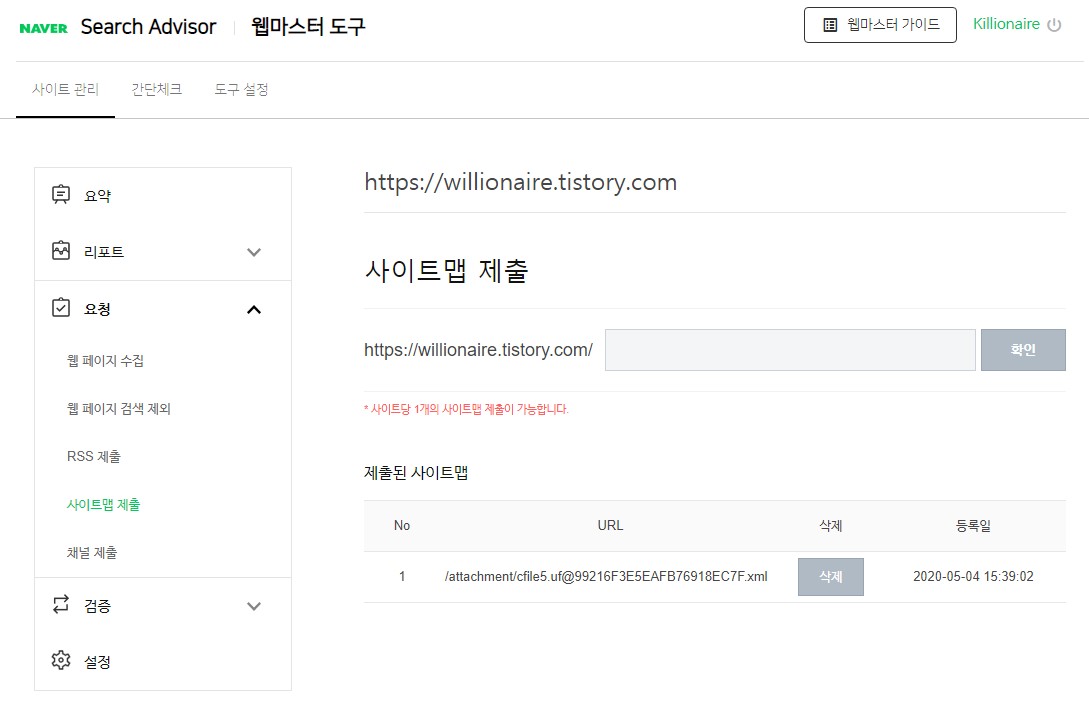

제 블로그의 사이트맵과 네이버 웹마스터 도구에서 가져온 사이트맵을 제출한 결과입니다.
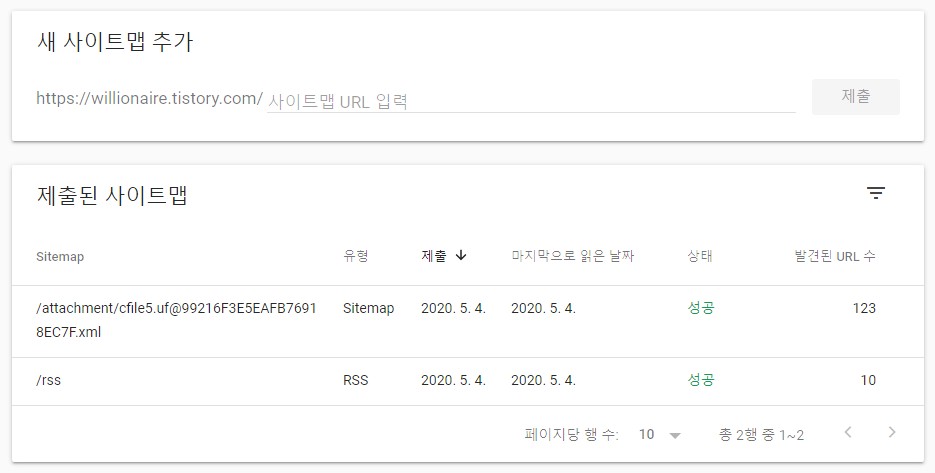
3) 색인 생성 요청
Google 크롤러(Googlebot)에서 페이지를 방문하면 Google에서 페이지의 색인을 생성하며 Google 크롤러에서 페이지의 콘텐츠와 의미를 분석하여 Google 색인에 저장합니다. Google 웹마스터 가이드라인을 준수하는 경우 색인이 생성된 페이지는 Google 검색결과에 표시될 수 있습니다.
따라서 사이트맵을 제출해주셨다면 이후 신규 게시물에 대해서는 자동으로 색인이 생성되겠지만, 사이트맵이 제출되기 전의 지난 게시물들에 대해서는 색인 생성 요청을 따로 해주셔야합니다.
구글 서치 콘솔에 임의로 블로그 게시물 주소를 하나 선택하여 입력해봅니다.

그럼 아래와 같은 상태 메시지를 확인할 수 있는데요.
사이트맵은 제출되었지만 현재 아직 색인이 생성되지 않은 것을 확인할 수 있습니다.
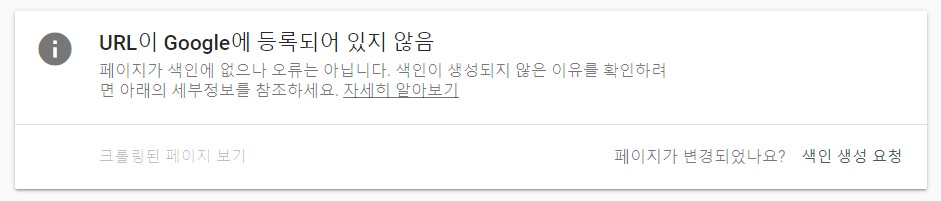
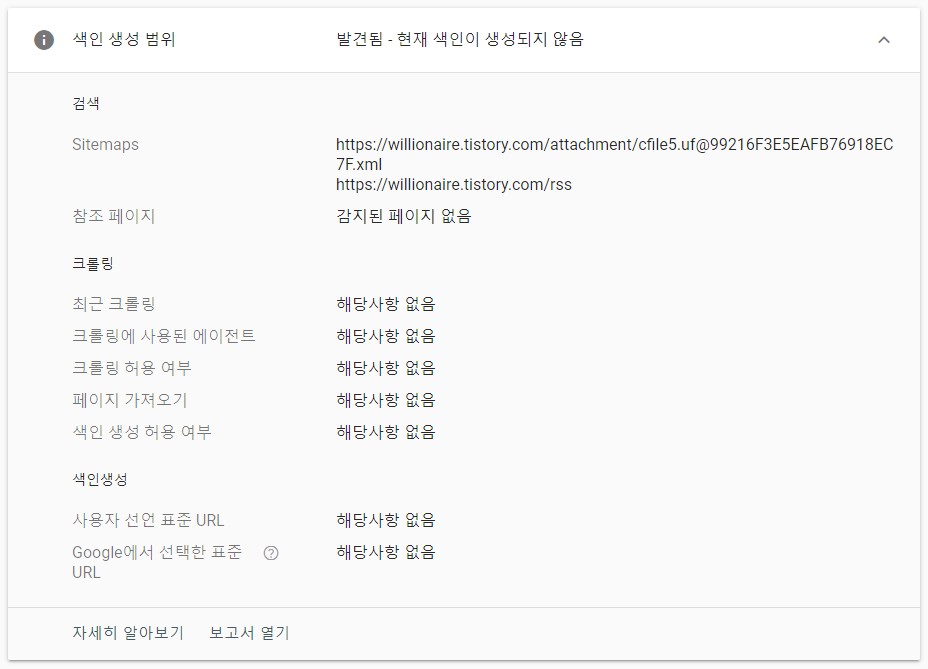
따라서 아래와 같이 색인 생성 요청을 진행해주세요!
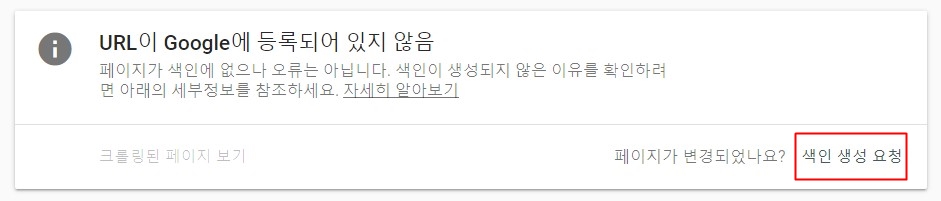
색인 생성 요청을 클릭해주시면 아래와 같이 색인을 생성할 수 있는지 테스트를 하게 되는데요.
보통은 1~2분 정도 걸린다고 하지만, 게시물 수에 따라서 시간이 더 소요될 수도 있습니다.

저는 1~2분 정도 시간이 소요된 것 같구요.
아래와 같이 색인 생성이 정상적으로 요청되었다는 상태 메시지를 확인하실 수 있습니다.
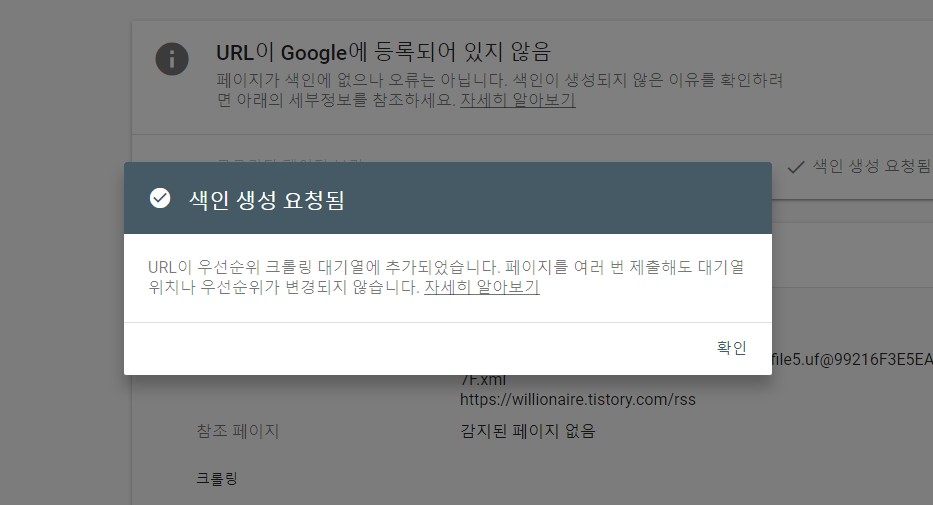
색인 생성 요청이 되면 URL이 우선순위 크롤링 대기열에 추가되어 해당 게시물에 대하여 우선적으로 크롤링되어 색인이 바로 생성됩니다.
색인 생성 요청을 한 이후에 새로고침을 한번 해주시면 아래와 같이 색인을 생성할 수 있다고 확인이 되는데요.
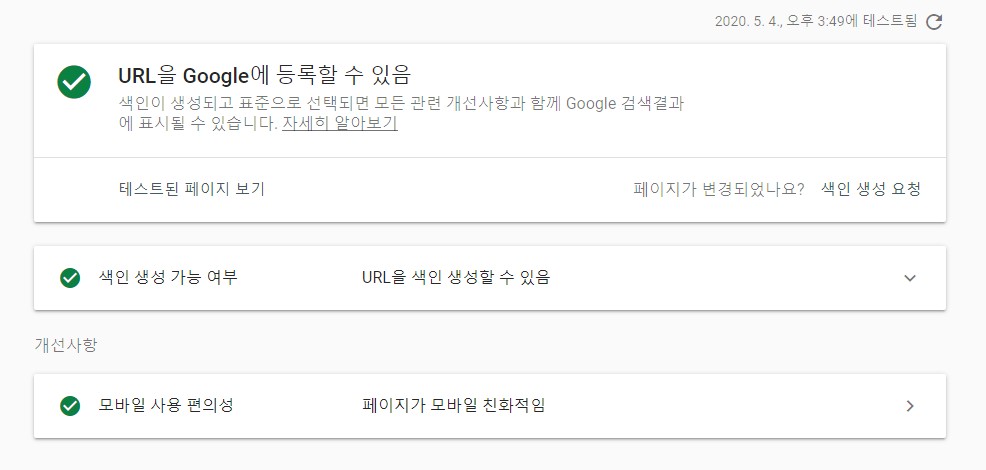
그리고 시간이 지나면 자동으로 색인이 생성되어 URL이 Google에 등록되게 됩니다.
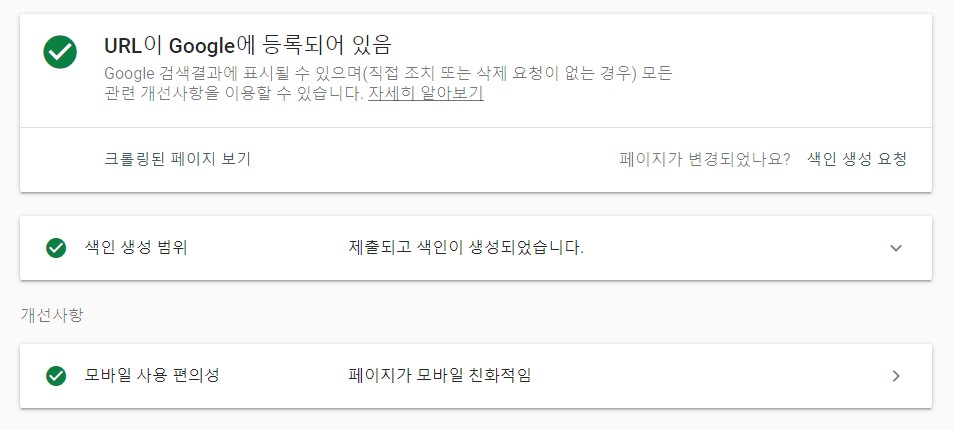
이로써 구글 검색 노출을 위한 구글 서치 콘솔 3단계 등록을 완료하였는데요.
그럼 정상적으로 구글 검색에 노출이 되고 있는지 확인해 보겠습니다.
아래는 티스토리 블로그 관리에서 확인한 방문 통계인데요.
방문자 수가 너무 적어서 민망하기도 하고, 통계자료로 쓰기에도 적합하지는 않은데요.
제가 구글 서치 콘솔에 5월 4일에 연동을 하였는데, 그 날 바로 구글 검색을 통해 방문하신 분이 계시더라구요!
그래서 바로 캡쳐하여 저장하였습니다^^;
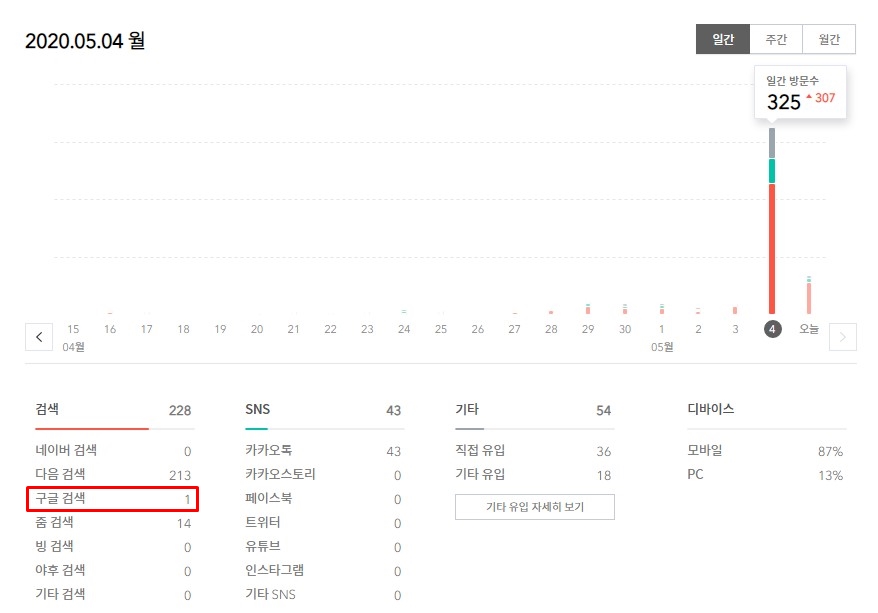
그리고 아래는 구글 서치 콘솔에서 발행된 실적 보고서입니다.
구글 서치 콘솔에 연동한 5월 4일부터 지금까지 구글 검색 내에 노출된 현황인데요!
블로그 게시물이 총 노출은 40번 되었지만 방문(클릭)은 총 3번 한 것을 확인할 수 있습니다.
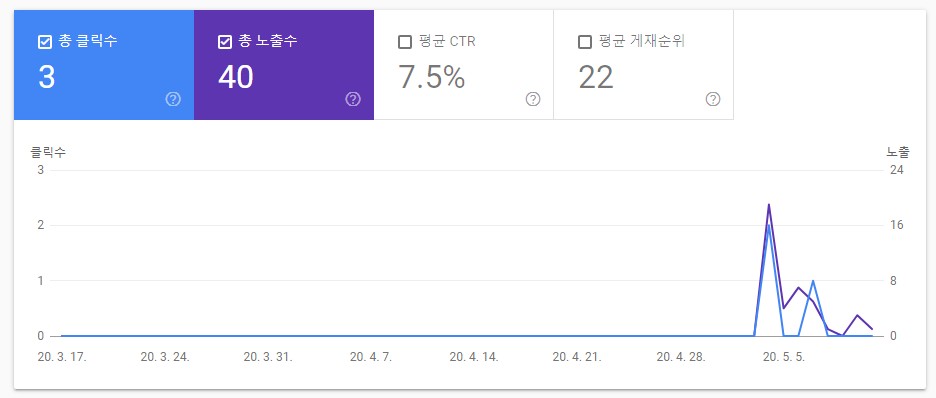
이렇게 구글 서치 콘솔 등록을 통해, 비록 아직은 적은 유입량이지만 조금씩 Google 내 검색에 제 블로그가 노출이 되고 있다는 것을 확인할 수 있었습니다. 구글 검색을 통한 유입을 늘리고 싶으신 분들은 위와 같은 방법으로 블로그 최적화를 해주시면 됩니다!
그리고 뭐니 뭐니 해도 유입을 늘리는데 가장 중요한 것은 좋은 포스팅을 꾸준하게 올리는 거겠죠?
저 또한 앞으로 더 좋은 포스팅으로 더 많은 유입이 생기도록 노력하겠습니다.
※파트너스 활동을 통해 일정액의 수수료를 제공받을 수 있음※
'Tdaddy's Story > Tdaddy's Tistory' 카테고리의 다른 글
| 구글 애드센스 승인 거절 이후 쿠팡 파트너스 가입 (feat. 2틀만에 첫 수익 발생!) (0) | 2020.05.26 |
|---|---|
| 구글 서치 콘솔(Google Search Console)에 내 블로그 연동하기! (0) | 2020.05.07 |




